Asalamualikum wr wb ,haloo sobat intel kali ini mimin akan bhas tentang tools di operasi sistem berbasisi LINUX. Dalam pembuatan sebuah website project, kita sering membutuhkan
beberapa library atau framework lain khususnya di bagian frontend.
Selain itu, belakangan ini banyak sekali library dan framework yang
tersedia yang bisa memudahkan kita dalam proses development tersebut.
Nah saat kita sudah menggunakan banyak library sekaligus, maka akan
muncul masalah saat kita harus memanage atau mengupdate library yang
kita gunakan. Kita bisa saja mendownload ulang library tersebut dan
menggantinya dengan yang lebih baru tapi bagaimana jika kita punya
puluhan library bahkan ratusan sekaligus yang perlu di maintain?
Bower adalah paket manager untuk library web yang akan sangat berguna
bagi front-end developer dalam mengelola librari yang berkaitan dengan
web, Bower hampir mirip dengan Composer,
namun Composer adalah paket manager untuk PHP. Bower dijalankan dengan
Node.js dan menggunakan Git untuk paket yang disertakan.
Jadi dengan adanya Bower, bila dulu kita harus manual mengatur library
atau package yang dibutuhkan dalam sebuah project maka sekarang
pekerjaan tersebut menjadi lebih mudah, kita juga bisa mengatur version
mana yang kita butuhkan tanpa harus manual mendownload ulang satu
persatu library tersebut. Dengan sebuah command saja maka
library/package kamu sudah otomatis terinstall dan terupdate.
Bower dibuat oleh tim Twitter, @fat and @maccman, salah satu diantara mereka yaitu @fat adalah yang membuat framework Bootstrap bersama rekannya @mdo. Untuk menginstall Bower maka kita harus terlebih dahulu menginstall Node.js dan npm. Berikut ini adalah langkah-langkah menginstall Bower di Ubuntu Linux.
Install Bower
Untuk menginstall Bower, kamu harus menginstall npm, Node package manager. Kalau kamu belum menginstall npm, coba kunjungi Node.js website
and download Node.js sesuaikan dengan sistem yang kamu gunakan. Kalau
sudah install Node.js pastikan npm berjalan dengan mengeceknya lewat
terminal.
Jika
npm sudah terinstall dengan benar, sekarang kita akan lanjut
menginstall Bower. Ketik code di bawah ini untuk menginstall Bower.
Perintah di atas akan menginstall Bower secara global di sistem kamu, yang artinya kamu dapat memanggil command
bower
di directory mana saja. Selanjutnya kita akan belajar beberapa basic
command yang tersedia dan menginstall beberapa package dengan Bower.Searching Package
Untuk mencari package yang tersedia lewat bower, kamu bisa menggunakan perintah
search seperti di bawah ini:
Misalnya jika kita ingin mencari sebuah package yang memiliki nama bootstrap, kamu bisa menggunakan perintah seperti berikut:
Kamu
perlu menunggu sebentar, dan jika sudah selesai maka kamu akan melihat
banyak list package yang memiliki nama bootstrap di terminal kamu.
Install Package
Jika
kalian sudah menemukan nama package yang mau diinstall, kita lanjut
untuk bagaimana cara menginstall package-package tersebut.
Package directory
Package directory ini maksudnya dimana nanti kamu akan menaruh file-file dari package yang kamu mau install/
Secara
default, semua package yang kamu install akan berada di dalam folder
bower_components. Namun jika kamu ingin package-package tersebut di
install di folder lain maka caranya adalah dengan membuat sebuah file
baru dan di beri nama
.bowerrc kemudian silakan isi file tersebut dengan code di bawah ini:{ "directory": "path/ke/folder/yang/diinginkan" }
Pastikan kamu simpan di base folder project kamu ya.
Install lewat command line
Nah
sebelumnya kan kita sudah bisa mencari package lewat bower, selanjutnya
kita akan menginstall package yang kita mau, kita bisa menggunakan
perintah
install seperti berikut:
Secara
umum kita bisa menginstall package menggunakan nama packagenya
langsung, tapi selain itu, kita juga menginstall package dengan beberapa
cara lain seperti:
- Git endpoint, misalnya
git://github.com/twbs/bootstrap.git - path ke local Git repository.
- Shorthand endpoint seperti
twbs/bootstrap. - Url ke zip atau tar file. Nanti bower akan mengekstraknya secara otomatis
Sebagai informasi, perintah
install
tersebut akan secara otomatis menginstall dan mendownload versi
terakhir dari package tersebut. Namun jika kamu ingin untuk menginstall
versi tertentu kamu bisa menuliskan versi dari package tersebut setelah
nama package dipisahkan dengan # seperti di bawah ini:
#
Secara
default, jika kamu menginstall beberapa package, Bower akan membuat
sebuah diretory baru dengan nama bower_components dimana semua package
yang kamu install akan berada di dalam sana. Misalnya kamu menginstall
bower di sebuah diretory dengan nama example maka susunan directorynya
kira-kira akan menjadi seperti berikut:
example
|_ bower_components |_ package_name |_ package_name |_ package_name .....
Innstall lewat file bower.json
Selain lewat terminal, kamu juga bisa menginstall package/library sekaligus dengan membuat file bernama bower.json. Kamu bisa membuat manual seperti contoh di bawah ini:
{
"name": "app-name",
"version": "0.0.1",
"private": true,
"dependencies": {
"jquery": "~1.10.2"
}
}
Atau kamu bisa lewat command line dengan perintah
bower init
di directory yang kamu mau. Bower akan menampilakan beberapa perintah
yang mudah untuk diikuti, tapi kamu harus tetap mebambahkan list
dependecies-nya secara manual.
Penjelasan mengenai masing-masing content dari file bower.json tersebut adalah:
- name : Nama dari project kamu
- version : Versi dari project yang kamu buat
- private : Dengan mensetting valuenya menjadi true, berarti package tersebut adalah private dan kamu tidak bermaksud untuk menambahkannya ke registry
- dependencies : list package yang akan kamu gunakan di dal am project kamu
Kalau
kamu sudah punya file bower.json dan lengkap dengan dependencies-nya
maka untuk menginstallnya kamu tinggal jalankan perintah
bower install dan bower akan mendownloadnya buat kamu.
Jika semua dependency yang kamu inginkan sudah terdownload, kamu bisa menambahnya ke dalam HTML markup lewat tag atau .
Update Package
Seperti
di awal tadi, tugas bower adalah memudahkan kita untuk memanage
library/package yang kita gunakan. Salah satunya adalah memudahkan kita
untuk meng-update library yang kita inginkan. Untuk mengupdate package
kamu bisa menggunakan perintah
bower update. Ini akan
mendownlod ulang package yang kamu punya sebelumnya dengan versi yang
kamu deklarasikan untuk masing-masing package di file bower.json.
Jika
kamu ingin mengupdate salah satu package saja, kamu bisa menjalankan
perintah bower update di ikuti dengan nama packagenya. Contohnya seperti
di bawah ini:
Melihat List Package
Untuk mengetahui package apa saja yang terinstall di project kamu, kamu bisa menggunakan perintah
bower list lewat command line.
Pada gambar di atas adalah contoh untuk simple project yang menggunakan Bootstrap, JQuery, JQuery-Pjax dan RequireJs.
Sebagai tambahan, saat kamu menjalankan bower list, kamu juga dapan
mengetahui varsi terbaru dari package tersebut jika tersedia lewat
bagian latest.
Uninstall Package
Untuk menguninstall package kamu bisa menjalankan perintah
bower uninstall di ikutin dengan nama packagenya seperti contoh di bawah ini.
Kamu
bisa meng-uninstall beberapa package sekaligus dengan menuliskan nama
packagenya secara berurutan. Contohnya seperti di bawah ini:
Sebagai tambahan lagi, jika kamu ingin dependency di bower.json juga ikut terupdate maka bisa menambahkan perintah --save
Contoh di atas saat dijalankan maka akan meremove jquery dari folder bower_components dan juga menghapus jquery dari list depedency di file bower.json
Nah itu , dia sobat intel penjelasan dari mimin semoga dapat membantu yeah!terima kasih.
elshaswoyo#72
elshaswoyo#72
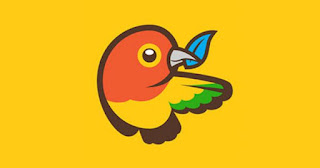









No comments:
Write comments